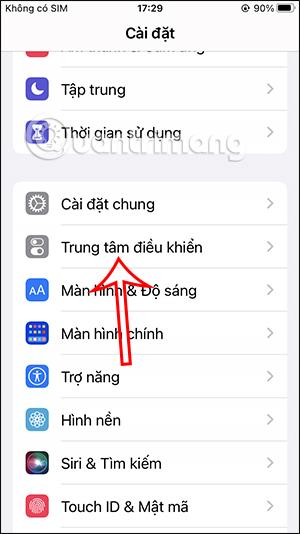Az iOS 16 már elérhető az iOS 16-ra frissített eszközökön , kezdve az iPhone 8-tól és újabb verziótól. Az iOS 16 pedig számos új funkciót tartalmaz, például az iOS 16 zárolási képernyőjének testreszabását , az iMessage üzenetek beállítását vagy a gyors jegyzetelést iPhone-on. Az iOS 16 operációs rendszer egy gyors jegyzetgombot ad a Vezérlőpulthoz, így szükség esetén azonnal írhat jegyzeteket. Az alábbi cikk eligazítja, hogyan készítsen jegyzeteket iPhone készüléken.
Útmutató a gyors jegyzetek készítéséhez iPhone-on
1. lépés:
Az iPhone felületén kattintson a Beállítások elemre . Ezután váltson át az új felületre, és kattintson a Vezérlőközpont elemre .
2. lépés:
Váltson át az új felületre, ahol a Vezérlőközpontban megjelenítendő elemek jelennek meg. Görgessen le az Egyéb vezérlők részhez , majd kattintson a kék plusz ikonra a Gyorsjegyzetek részben .

3. lépés:
Most látnia kell a Gyors megjegyzések szakaszt a Beépített vezérlők alatt. A gyorsjegyzetek sorrendjét a kijelző pozíciójának nyomva tartásával és mozgatásával tudjuk megváltoztatni.

4. lépés:
Ezután húzza el az ujját a Vezérlőközponton iPhone-ján , és érintse meg a Gyors megjegyzések ikont az alábbiak szerint.

5. lépés:
Ez az idő a gyors jegyzetek felületét jeleníti meg az iPhone-on. Most már csak egy megjegyzést kell írnia a felületen az alábbiak szerint, majd kattintson a Mentés gombra, hogy gyorsan elmentse a jegyzetet az iPhone-ra. A jegyzet a szokásos módon azonnal mentésre kerül a Notes alkalmazásba.


Amellett, hogy az alábbi módszerrel gyorsan jegyzeteket készíthet iPhone-on, további ikonokat is hozzáadhat az iPhone Vezérlőközpontjához.
Oktatóvideó a gyors jegyzetek írásáról iPhone-on